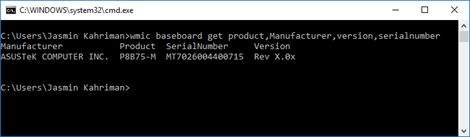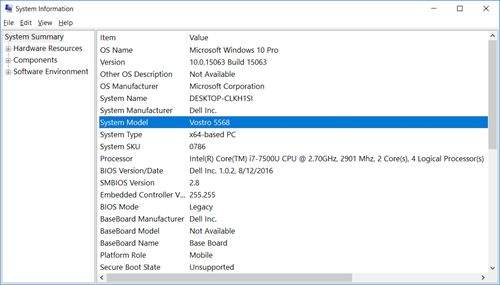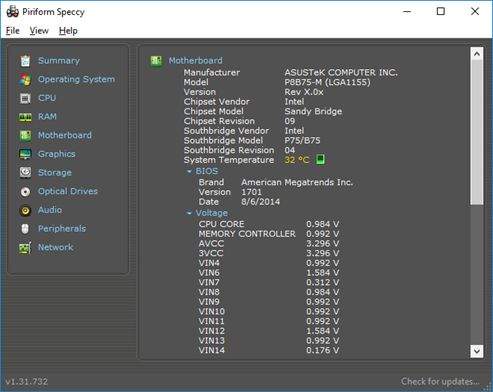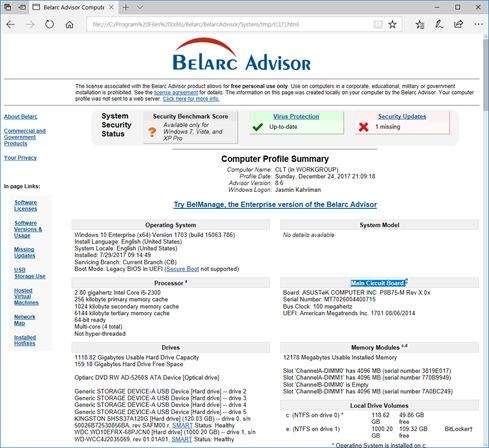Još u Osnovnoj školi sam učio da je matična ploča srce jednog računala ili laptopa. Ukoliko srce ne radi ispravno, ostale komponente nisu u mogućnosti da pokrenu srce. Kada malo više razmislimo, svaka hardverska komponenta je bitna, i ukoliko nije ispravna, nećemo moći pokrenuti našu mašinu i operativni sustav, zar ne?
No, slobodno mogu reći da je matična ploča najbitnija hardware komponenta, jer definira šta na nju možemo instalirati, uključujući CPU, RAM, Grafičku karticu, SSD, HDD itd. Naprimjer, ako matična ploča podržava procesore i3, i5 i i7 treće generacije, nećemo moći instalirati procesore četvrte ili novije generacije, bez obzira što je procesor kompatibilan sa CPU socketom matične ploče.
Kao što svaka osoba ima svoje ime, tako i svako računalo, laptop i matična ploča imaju svoj ime, poznato kao model računala, laptopa ili matične ploče. Zašto nam uopće treba model naše mašine? Ukoliko smo kupili računalo ili laptop bez operacijskog sustava, ili ukoliko želimo reinstalirati operacijski sustav, potreban nam je model matične ploče kako bi skinuli adekvatne upravljačke programe (drivere) za našu Windows mašinu.
Ukoliko koristimo brand name računalo ili laptop, upravljačke programe tražimo na osnovu modela računala ili laptopa. Ukoliko koristimo računalo koje smo mi ili neko drugi sastavili, onda nam je potreban model matične ploče kako bi skinuli upravljačke programe za našu mašinu.
Nakon što saznamo koji model matične ploče koristimo, preporuka je provjeriti koji operacijski sustavima su podržani za tu ploču. Instalacija operacijskih sustava koji nisu podržani od strane proizvođača, mogu rezultirati raznim nekompatiiblnostima u radu hardware, operacijskog sustava i programa. Na slijedećem linku možete pročitati na koji način možemo provjeriti koji je posljedni operacijski sustav podržan od strane proizvođača.
Predstaviti ćemo Vam šest programa koji će nam pomoći da pronađemo model računala, laptopa ili matične ploče, uključujući Command Prompt, System Information, Speccy, CPU-Z, Belarc Advisor i Spiceworks Inventory. Pored ovih programa, postoje još desetine programa iste namjene, no mi smo izabrali ove programe na osnovu dugogodišnjeg iskustva i njihove zastupljenosti u IT krugovima. Pored njih tu je i poznata Aida64.
Svi alati su kompatibilni sa operacijskim sustavima od Windows XP to Windows 10.
Metoda 1: Command Prompt
Najjednostavniji način da saznamo koju matičnu ploču koristimo je pomoću alata Command Prompt (CMD). Command Prompt je alat integriran u operacijski sustav Windows, što znači da nemamo potrebu da ga skidamo sa Interneta i instaliramo na naše računalo ili laptop. Pokazati ću Vam kako pročitati model matične ploče na računalu koje koristi matičnu ploču Asus P8B75-M i Windows 10 Pro.
- Držati Windows logo a zatim pritisnuti R
- Upisati cmd a zatim pritisnuti Enter kako bi otvorili Command Prompt
- Upisati wmic baseboard get product,Manufacturer,version,serialnumber a zatim pritisnuti Možete kopirati komandu i zalijepiti u Command Prompt.
- Zatvoriti Command Prompt
Metoda 2: System Information (msinfo32)
U ovoj metodi pokazati ćemo Vam na koji način provjeriti koji model laptopa koristimo u našem kućnom okruženju. Obično, model laptopa piše na prednjoj ili zadnjoj strani kučišta. No bez obzira na to, želimo pokazati funkcionalnost i sučelje programa System Information.
Kao i Command Prompt, System Information je integriran u Windows operacijski sistem još od Windows 98. Osim informacija o matičnoj ploči, modelu brand name računala ili laptopa, možete pročitati i tehničku specifikaciju Windows mašine. Postoji više načina na koji možemo pokrenuti System Information, mi ćemo Vam pokazati jedan od najkorištenijih u praksi.
U ovoj metodi koristimo laptop Dell Vostro 5568 i Windows 10 Pro. Na zadnjoj strani kućišta laptopa, Dell nam je olakšao i napisao o kojem modelu laptopa se radi, tačnije o kojoj seriji laptopa se radi, Dell Vostro 15 5000.
- Držati Windows logo a zatim pritisnuti R
- Upisati msinfo32 a zatim pritisnuti Enter kako bi otvorili System Information
- Sa lijeve strane prozora odabrati System Sumamry
- Na desnoj strani prozora (System Model) možemo pronaći model laptopa koji koristimo. U našem slučaju to je System Model: Vostro 5568
- Zatvoriti System Information
Metoda 3: Speccy
Speccy je program kreiran od kompanije Piriform, i jedan je od najčešće korištenih od strane IT Administratora. Pomoću Speccy možemo pronaći detaljne informacije o našoj Windows mašini, uključujući i model matične ploče. U ovoj metodi koristimo Asus P8B75-M i Windows 10 Pro.
- Otvoriti Internet pretraživač (Google Chrome, Mozilla Firefox, Edge ili drugi)
- Skinuti Speccy sa slijedećeg LINKA
- Instalirati i pokrenuti Speccy
- U navigacijskom meniju sa lijeve strane, kliknuti na Motherboard, a zatim pročitati informacije o matičnoj ploči
- Zatvoriti Speccy
Metoda 4: CPU-Z
Skoro svaki korisnik je čuo za alat CPU-Z. Naime, CPU-Z je besplatan program koji pruža detaljnije informacije o mašini koju koristimo, uključujući i model matične ploče. Također, u ovoj metodi koristimo Asus P8B75-M i Windows 10 Pro.
- Otvoriti Internet pretraživač (Google Chrome, Mozilla Firefox, Edge ili drugi)
- Skinuti CPU-Z sa slijedećeg LINKA
- Instalirati i pokrenuti CPU-Z
- Odabrati karticu Mainboard, a zatim pročitati informacije o matičnoj ploči
- Zatvoriti CPU-Z
Metoda 5: Belarc Advisor
Belarc Advisor je jako dobar program koji pruža mnogo više informacija nego Speccy i CPU-Z. Za testiranje ovog alata koristimo matičnu ploču Asus P8B75-M i operacijski sustav Windows 10. Belarc Advisor se pokreće pomoću Internet pretraživača.
- Otvoriti Internet pretraživač (Google Chrome, Mozilla Firefox, Edge ili drugi)
- Skinuti Belarc Advisor sa slijedećeg LINKA
- Instalirati i pokrenuti Belarc Advisor
- Na desnoj strani prozora (Main Circuit Board) možemo pronaći informacije o modelu matične ploče koju koristimo
- Zatvoriti Internet pretraživač
Metoda 6: Otvoriti kućište računala
Kao što smo već rekli, najjednostavniji način kako pronaći model matične ploče je koristeći prorgame. Ali što, ako naša mašina ne radi ili nema instaliran operativni sistem? U tom slučaju, najjednostaviji način je otvoriti kućište računala i pročitati informacije o matičnoj ploči direktno sa matične ploče.
Ukoliko se radi o brand name računalu ili laptopu, model možemo pročitati sa kučišta računala ili laptopa. Što da radimo ukoliko je računalo pod garancijom? U tom slučaju, ne bi trebali otvarati kučište računala, jer možemo izgubiti garanciju za našu mašinu. Preporučujemo da kontaktirate osovu koja je sastavljala računalo ili da pročitate dokumente koje ste dobili uz računalo.
Metoda 7: Spiceworks Inventory
Ukoliko želimo pročitati tehničku specifikaciju više računala ili laptopa unutar jedne računarske mreže, potrebno je da koristimo program koji omogućava centralizovano skeniranje Windows mašina. Ukoliko bi koristili neku od prethodnih programa, izgubili bi mnogo vremena, jer bi morali fizički pristupiti svakoj mašini.
Postoji mnogo programa na tržištu koji omogućavaju skeniranje Windows mašina sa centralizovane lokacije. Jedan od alata te namjene je Spiceworks Inventory. Više informacija o Spiceworks Inventory programu, možete pronaći na LINKU.
Autor: J.K.